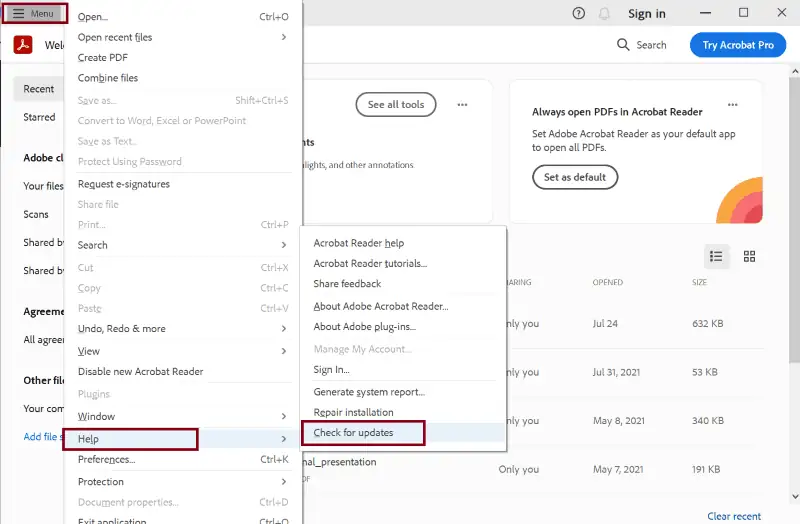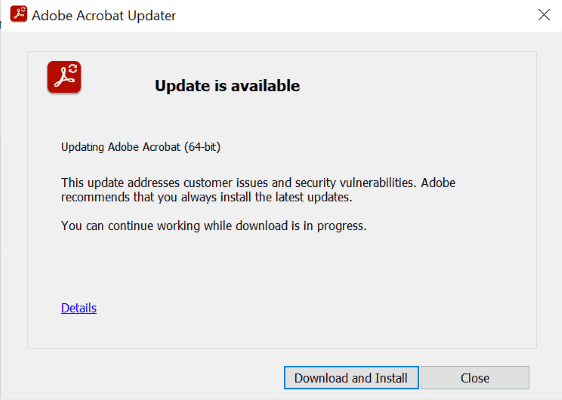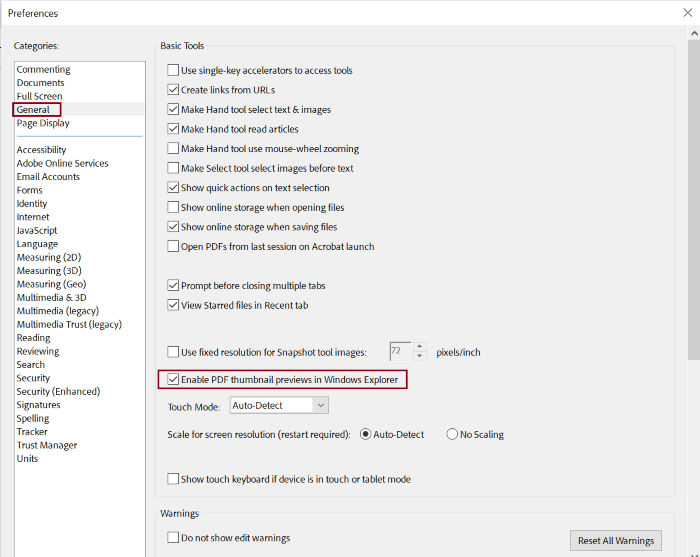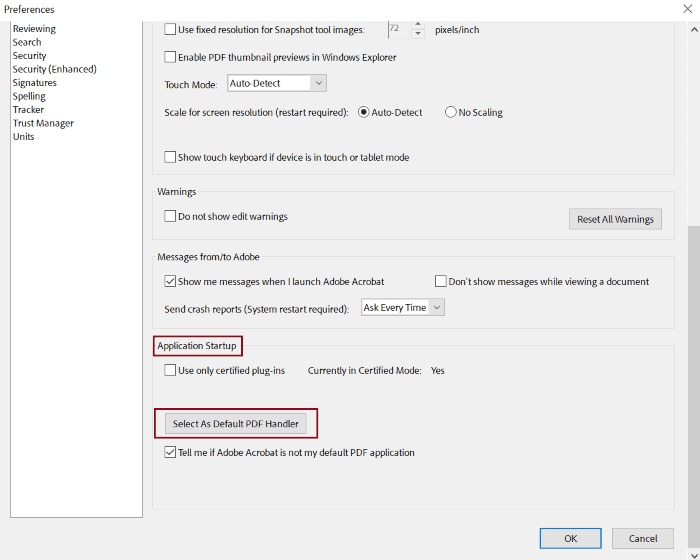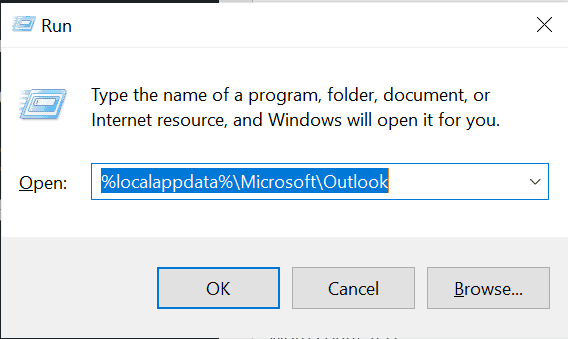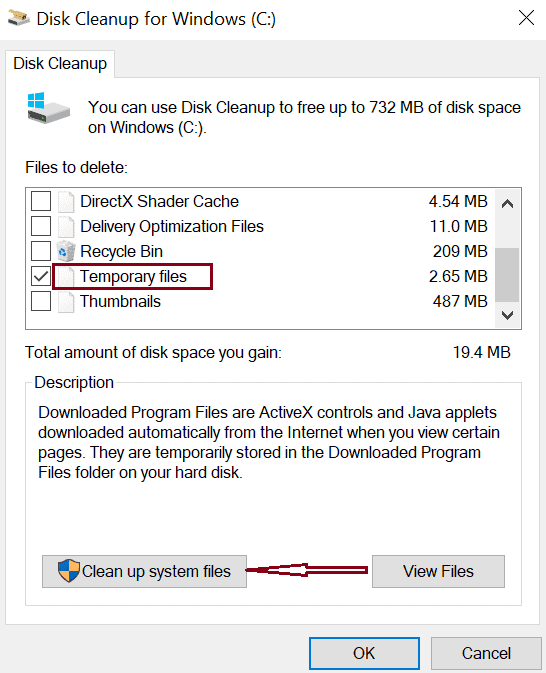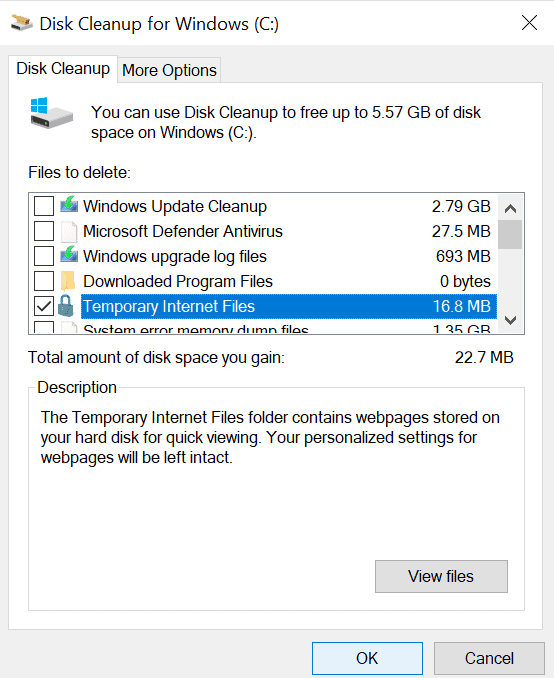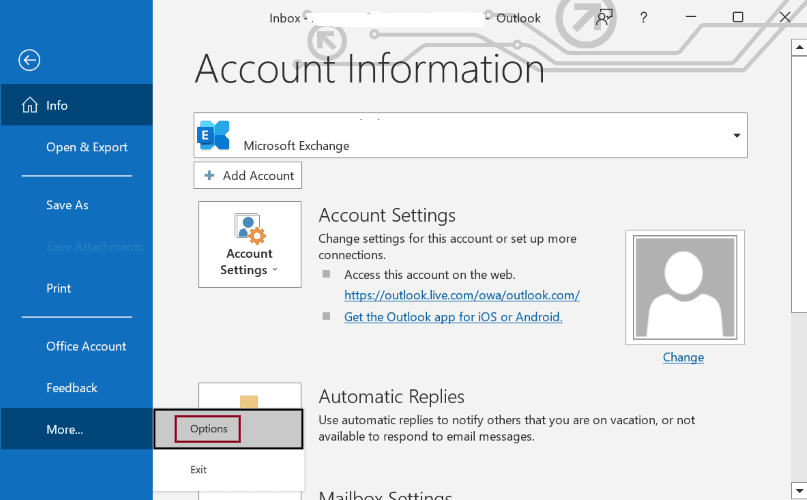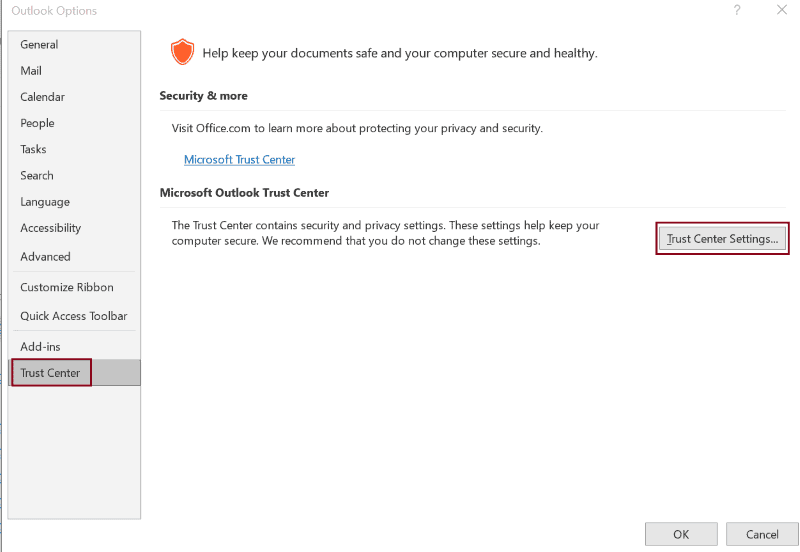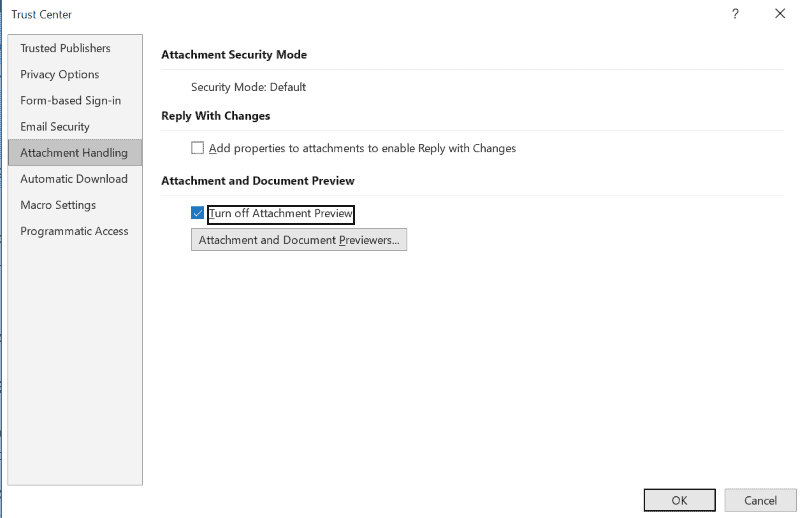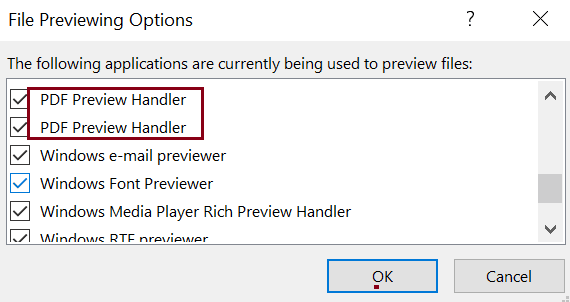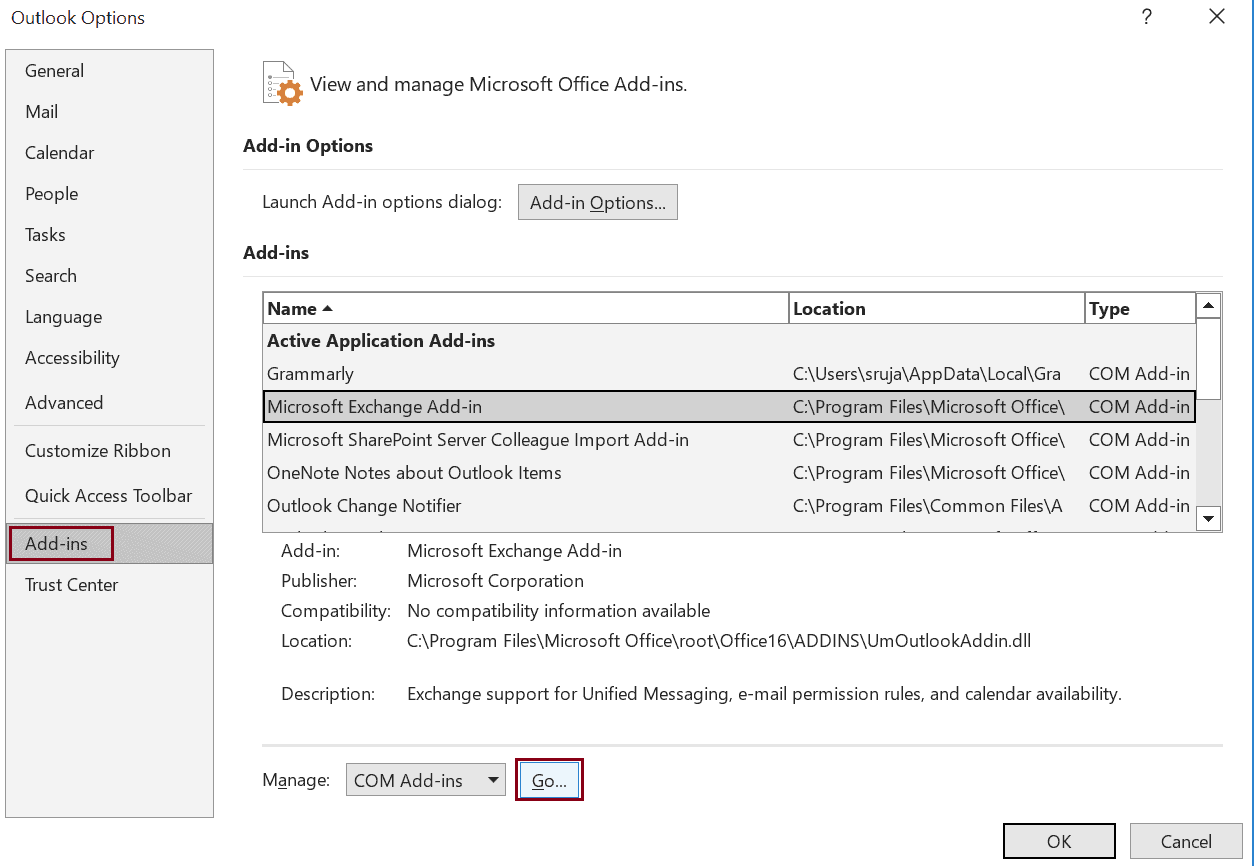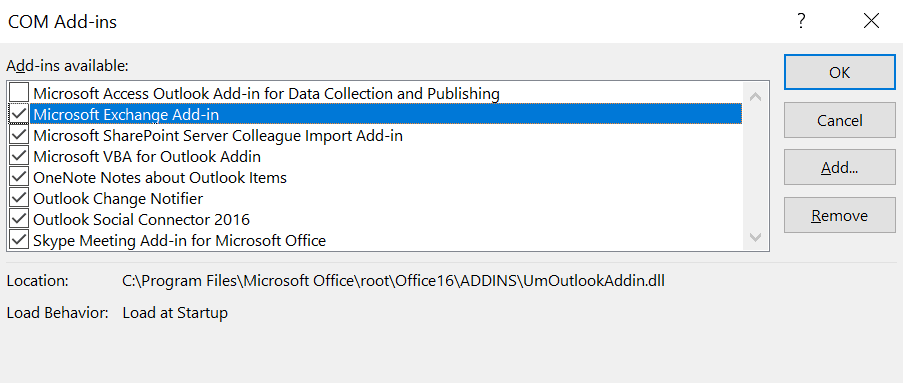Corrigir o gerenciador de visualização de PDF que não funciona no Outlook [5 métodos]
4 minutos. ler
Atualizado em
Leia nossa página de divulgação para descobrir como você pode ajudar o MSPoweruser a sustentar a equipe editorial Saiba mais
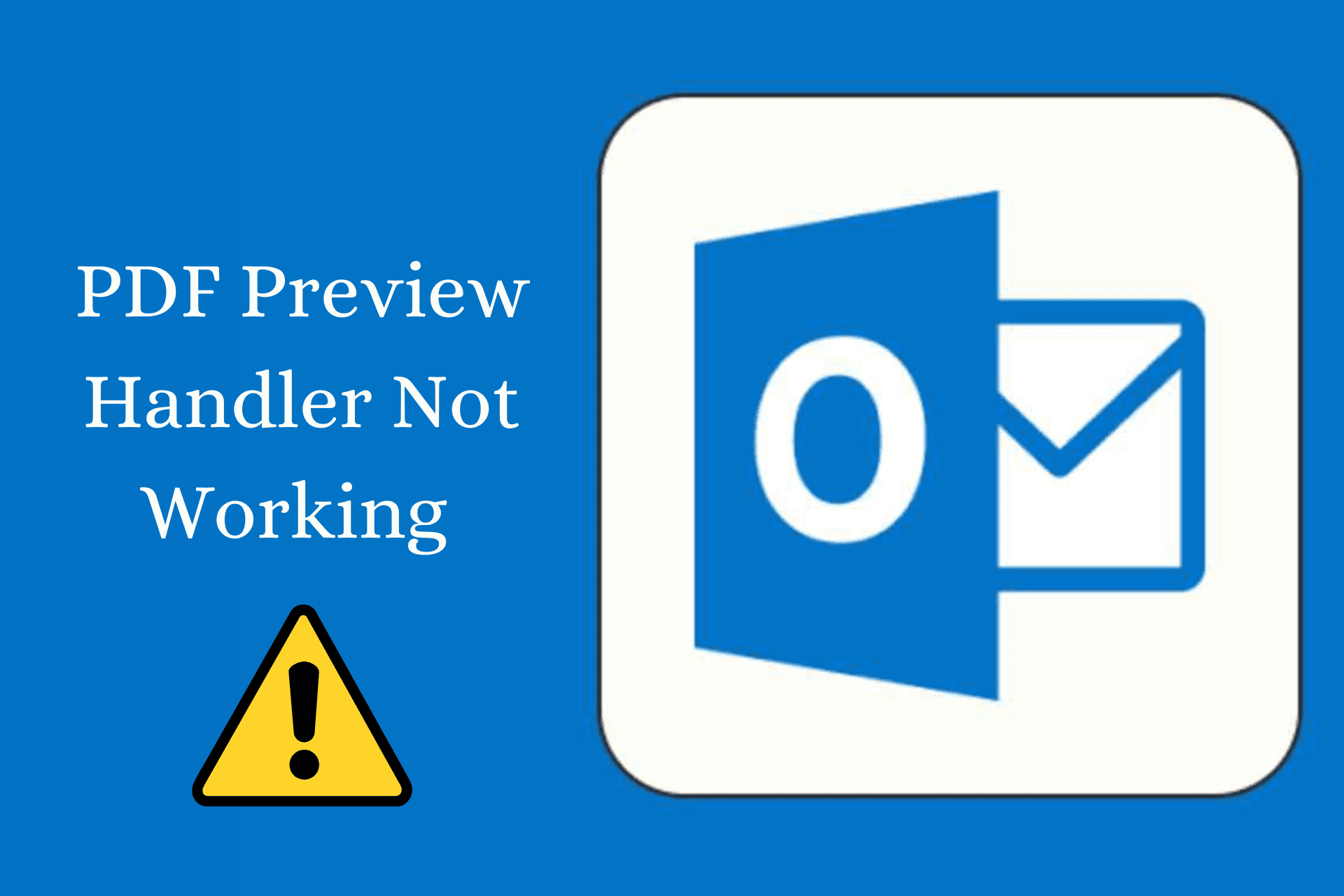
Com seu sistema de alerta rápido, e-mails automatizados, calendários personalizáveis e recursos colaborativos, o Outlook é um dos serviços de troca de e-mail mais populares. Apesar desses recursos impressionantes, o erro “manipulador de visualização de PDF não está funcionando” tem sido um problema comum para muitos usuários do Outlook, o que significa que você não pode visualizar o PDF no Outlook sem baixá-lo em seu disco rígido local.
Normalmente, isso acontece quando há um problema com o software do manipulador de visualização que você está usando para visualizar os arquivos PDF. No entanto, não importa a causa, este guia o ajudará a resolver isso.
Método 1: Atualize seu software de leitura de PDF
Você pode encontrar esses erros devido ao software de leitura de PDF desatualizado em seu sistema. Portanto, certifique-se de ter a versão atualizada do manipulador de visualização de PDF instalada em sua máquina.
Se você já estiver usando a versão atualizada, remover e reinstalar o software pode ajudar.
Caso você use o Adobe Acrobat Reader para visualizar arquivos, veja como atualizá-lo.
- Lançar o Adobe Acrobat software leitor.
- Abra o Menu presente no canto superior esquerdo da janela e escolha Ajuda.
- Selecionar Verificar atualizações do submenu.
- Clique em Baixe e instale se a atualização estiver disponível.
Método 2: tornar o Adobe Acrobat Reader um visualizador de PDF padrão
Outlook pode ficar confuso ao decidir qual software escolher entre os manipuladores de visualização disponíveis em seu sistema.
Portanto, se você estiver usando o Adobe Acrobat Reader, veja como corrigir o erro 'manipulador de visualização de pdf não está funcionando', tornando-o o software padrão para visualizar PDFs.
- Abra o Adobe Acrobat leitor.
- Clique em Menu presente no canto superior esquerdo da janela e selecione preferências.
- Selecionar Geral no painel esquerdo e marque a caixa de seleção - Ativar visualizações de miniaturas de PDF no Windows Explorer.
- Desloque-se até o Inicialização do aplicativo seção e clique no Selecione como manipulador de PDF padrão botão.
- Escolha Adobe Acrobat para o prompt perguntando como você deseja abrir arquivos .pdf a partir de agora.
Método 3: Limpar arquivos temporários
Às vezes, arquivos temporários corrompidos ou dados em cache podem ser a razão por trás do erro 'manipulador de visualização de PDF não está funcionando'. Portanto, siga as instruções abaixo para limpar os arquivos temporários e se livrar do problema.
Excluir manualmente os arquivos temporários
- Abra o Outlook app.
- Press Tecla Windows + R para abrir a caixa de diálogo Executar.
- Insira o caminho - %localappdata%\Microsoft\Outlook para a caixa de diálogo e clique Entrar.
- Verifique as pastas e exclua os arquivos que terminam com .tmp, .olk, .dat e .obi. extensões.
Exclua os arquivos temporários usando a ferramenta de limpeza de disco integrada
- Formato limpeza de disco na barra de pesquisa do Windows e pressione Entrar.
- Ative as caixas de seleção - Arquivos de Internet Temporários e Arquivos temporários.
- Clique no Limpar arquivos do sistema botão.
- Verifique novamente o Arquivos de Internet Temporários e Arquivos temporários caixas e clique OK.
- Escolha sim quando o prompt perguntar se você deseja excluir os arquivos permanentemente.
Agora você concluiu a exclusão de arquivos temporários.
Método 4: Habilitar “PDF Preview Handler” nas configurações do Outlook
As alterações nas configurações podem desabilitar acidentalmente o manipulador de visualização de PDF no Outlook, resultando no erro do manipulador de visualização de PDF não funcionando.
Portanto, verifique se o gerenciador de visualização de PDF está ativado ou não. Caso contrário, ative-o seguindo as etapas abaixo.
- Abra Outlook.
- Clique no Envie o guia localizada na barra de menu superior e escolha opções da barra lateral esquerda.
- Selecionar trust Center no painel esquerdo na nova janela e clique em Configurações da Central de confiança.
- Agora escolha Manuseio de anexos na barra lateral esquerda.
- Garantir a Desative a visualização de anexos caixa está desmarcada e clique no botão Attachment and Document Previewers.
- Procure a opção Manipulador de visualização de PDF na nova janela e verifique se está marcado.
Método 5: desativar complementos
Complementos e software de terceiros podem entrar em conflito com o manipulador de visualização de PDF, mostrando o erro do manipulador de visualização de PDF não funcionando. Portanto, desative manualmente cada um deles para identificar a extensão que está causando esse erro.
- Abra o Outlook app.
- Clique no Envie o presente no canto superior esquerdo da janela e selecione Opções.
- Selecionar Adicionar-ins do painel esquerdo.
- Clique no Go botão.
- Agora desmarque as caixas ao lado dos suplementos que deseja desativar e clique em OK.
Esperançosamente, sua busca para corrigir o erro 'manipulador de visualização de PDF não está funcionando' deve terminar com este artigo. Mostramos a você todos os principais métodos comuns de solução de problemas para resolver 'o gerenciador de visualização de PDF não está funcionando' no Outlook.
No entanto, se o erro persistir, considere empregar uma ferramenta confiável de reparo de terceiros para corrigi-lo.